आउटलुक में चयनित ईमेल प्रेषक द्वारा सभी ईमेल को शीघ्रता से कैसे खोजें?
आउटलुक का उपयोग करने के लिए, हमें हमेशा विशिष्ट ईमेल प्रेषक के सभी ईमेल खोजने की आवश्यकता होती है। निम्नलिखित ट्यूटोरियल से, आप सीखेंगे कि आउटलुक में चयनित ईमेल प्रेषक पते वाले सभी ईमेल को तुरंत कैसे खोजा जाए।
आउटलुक में किसी विशिष्ट प्रेषक द्वारा सभी ईमेल को मैन्युअल रूप से खोजें
दो क्लिक के साथ चयनित ईमेल प्रेषक द्वारा सभी ईमेल त्वरित रूप से खोजें![]()
 आउटलुक में किसी विशिष्ट प्रेषक द्वारा सभी ईमेल को मैन्युअल रूप से खोजें
आउटलुक में किसी विशिष्ट प्रेषक द्वारा सभी ईमेल को मैन्युअल रूप से खोजें
बहुत से लोग आउटलुक का उपयोग करके ईमेल खोजते थे Search समारोह। कृपया इसे निम्नानुसार सम्पन्न करायें।
1। पर क्लिक करें Search सक्षम करने के लिए फ़ील्ड खोज उपकरण समारोह.

2। में इनबॉक्स खोजें, प्रेषक का ईमेल पता टाइप करें जिसके द्वारा आप सभी ईमेल खोजना चाहते हैं। स्क्रीनशॉट देखें:
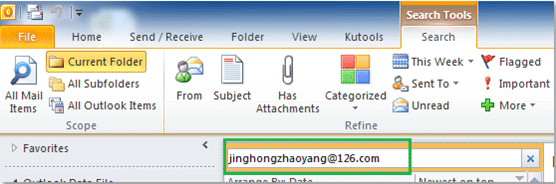
3. फिर आपको सभी ईमेल दिखाई देंगे जिनमें से विशिष्ट ईमेल पता शामिल है मौजूदा फोल्डर के नीचे सूचीबद्ध हैं Search खेत।
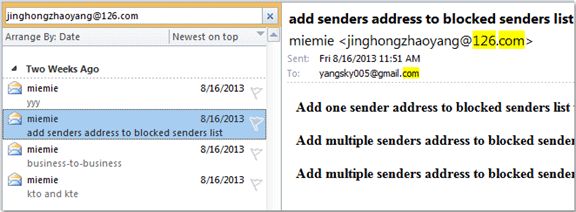
 दो क्लिक के साथ चयनित ईमेल प्रेषक द्वारा सभी ईमेल त्वरित रूप से खोजें
दो क्लिक के साथ चयनित ईमेल प्रेषक द्वारा सभी ईमेल त्वरित रूप से खोजें
उपरोक्त विधि के साथ, आपको खोज बॉक्स में मैन्युअल रूप से खोज नाम या पता टाइप करना होगा, और साथ ही, सभी ईमेल जिनमें प्रेषक का पता शामिल होगा, प्रेषक या रिसीवर के रूप में प्रेषक का पता जो भी हो, सूचीबद्ध किया जाएगा। कुछ मामलों में, आप यह जानना चाहेंगे कि ईमेल केवल इस प्रेषक से आती हैं, या इस प्रेषक द्वारा प्राप्त मेल, या सभी ईमेल में यह प्रेषक शामिल होता है। अंतर्निहित खोज फ़ंक्शन इसे संभाल नहीं सकता, लेकिन एक्सेल के लिए कुटूलहै Search समूह आप पर उपकार कर सकता है.
| Kutools for Outlook , शामिल है Microsoft Outlook 2016, 2013, 2010 और Office 365 के लिए शक्तिशाली सुविधाएँ और उपकरण। |
||
नि:शुल्क इंस्टॉल आउटलुक के लिए कुटूल, और फिर नीचे दिए गए चरणों के अनुसार कार्य करें:
एक ईमेल चुनें जिसे भेजने वाले को आपको ढूंढना है, क्लिक करें कुटूल > Search, और अपनी आवश्यकतानुसार एक विकल्प चुनें। उदाहरण के लिए, चुनें प्रेषक से ईमेल, यह केवल प्रेषक द्वारा भेजे गए सभी ईमेल सूचीबद्ध करेगा।
क्लिक करने के बाद आपके द्वारा चुने गए ईमेल में से ईमेल भेजने वाले का पता अपने आप जुड़ जाएगा Search दायर किया. और एक नया Search टैब एक ही समय में प्रदर्शित होगा, और फिर सभी ईमेल जो चयनित प्रेषक पते से भेजे गए थे सभी मेल आइटम के अंतर्गत सूचीबद्ध हैं Search मैदान। स्क्रीनशॉट देखें:
इसके अलावा, आप ईमेल पर राइट क्लिक करके क्लिक कर सकते हैं सापेक्ष खोजें (कुटूल) > प्रेषक द्वारा उपयोगिता लागू करने के लिए.

नोट: यदि आप केवल वर्तमान फ़ोल्डर से ईमेल फ़िल्टर करना चाहते हैं, तो आपको बस क्लिक करना होगा मौजूदा फोल्डर के अंतर्गत Search टैब.
सापेक्ष लेख:
सर्वोत्तम कार्यालय उत्पादकता उपकरण
आउटलुक के लिए कुटूल - आपके आउटलुक को सुपरचार्ज करने के लिए 100 से अधिक शक्तिशाली सुविधाएँ
🤖 एआई मेल सहायक: एआई जादू के साथ त्वरित प्रो ईमेल - प्रतिभाशाली उत्तरों के लिए एक-क्लिक, सही टोन, बहुभाषी महारत। ईमेलिंग को सहजता से रूपांतरित करें! ...
📧 ईमेल स्वचालन: कार्यालय से बाहर (POP और IMAP के लिए उपलब्ध) / ईमेल भेजने का शेड्यूल करें / ईमेल भेजते समय नियमों के अनुसार ऑटो सीसी/बीसीसी / स्वतः अग्रेषित (उन्नत नियम) / स्वतः ग्रीटिंग जोड़ें / बहु-प्राप्तकर्ता ईमेल को स्वचालित रूप से अलग-अलग संदेशों में विभाजित करें ...
📨 ईमेल प्रबंधन: आसानी से ईमेल याद रखें / विषयों और अन्य लोगों द्वारा घोटाले वाले ईमेल को ब्लॉक करें / डुप्लिकेट ईमेल हटाएँ / उन्नत खोज / फ़ोल्डरों को समेकित करें ...
📁 अनुलग्नक प्रो: बैच सहेजें / बैच अलग करना / बैच संपीड़न / ऑटो सहेजें / ऑटो डिटैच / ऑटो कंप्रेस ...
🌟 इंटरफ़ेस जादू: 😊अधिक सुंदर और शानदार इमोजी / टैब्ड व्यू के साथ अपनी आउटलुक उत्पादकता बढ़ाएँ / आउटलुक को बंद करने के बजाय छोटा करें ...
???? एक-क्लिक चमत्कार: आने वाले अनुलग्नकों के साथ सभी को उत्तर दें / फ़िशिंग-रोधी ईमेल / 🕘प्रेषक का समय क्षेत्र दिखाएं ...
👩🏼🤝👩🏻 संपर्क एवं कैलेंडर: बैच चयनित ईमेल से संपर्क जोड़ें / किसी संपर्क समूह को अलग-अलग समूहों में विभाजित करें / जन्मदिन अनुस्मारक हटाएँ ...
के ऊपर 100 सुविधाएँ आपके अन्वेषण की प्रतीक्षा करें! अधिक जानने के लिए यहां क्लिक करें।



